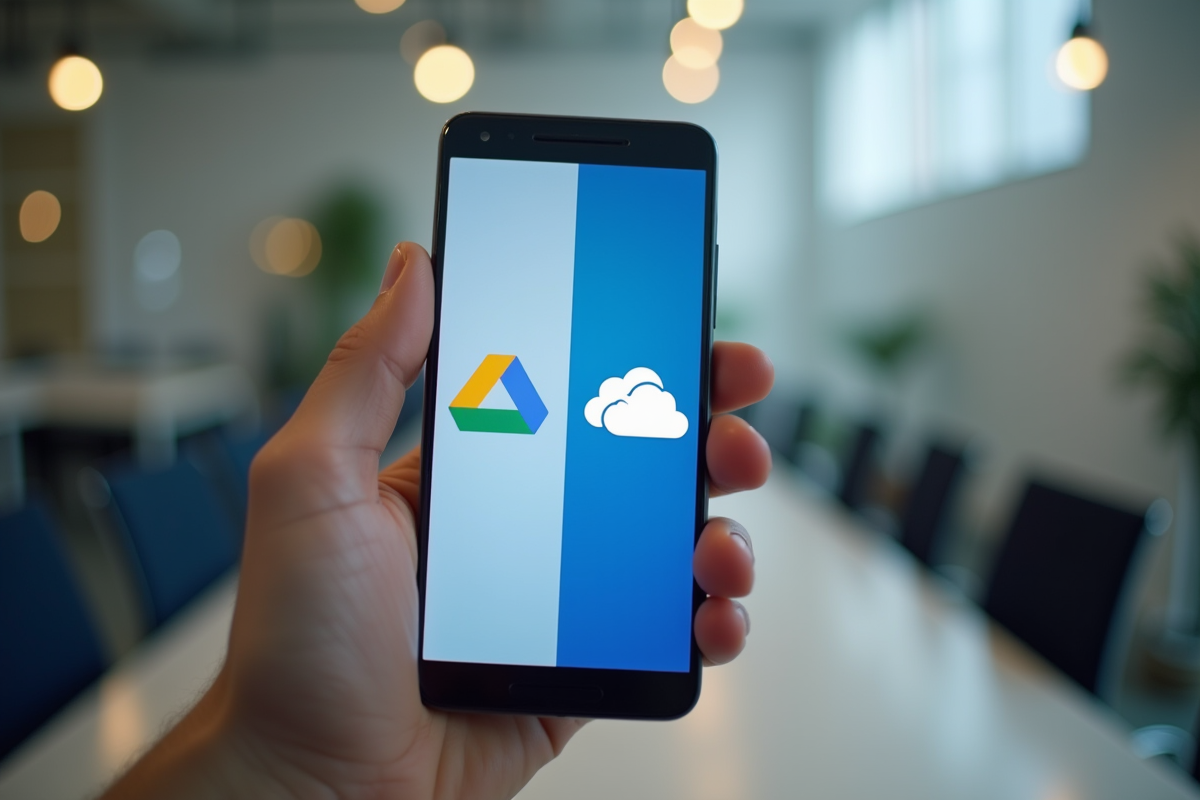Changer de plateforme de stockage en ligne peut sembler complexe, mais avec les bonnes étapes, la transition se fait en douceur. Passer de Google Drive à OneDrive, par exemple, est une démarche que beaucoup envisagent pour bénéficier de l’intégration avec l’écosystème Microsoft.
Pour réussir cette migration, il faut bien préparer ses fichiers et comprendre les outils à disposition. Depuis l’exportation des données de Google Drive jusqu’à l’importation dans OneDrive, chaque étape demande une attention particulière pour éviter toute perte de données et garantir une transition fluide.
Pourquoi passer de Google Drive à OneDrive ?
Le choix entre Google Drive et OneDrive repose sur plusieurs facteurs, souvent liés aux besoins spécifiques des utilisateurs. Passer de Google Drive à OneDrive peut offrir des avantages significatifs, en particulier pour ceux qui sont déjà intégrés dans l’écosystème Microsoft.
Intégration avec Microsoft 365
OneDrive s’intègre parfaitement avec Microsoft 365, offrant une synergie avec des outils tels que Word, Excel et PowerPoint. Cette intégration permet une collaboration en temps réel et une productivité accrue, surtout pour les environnements professionnels.
Sécurité et conformité
Microsoft met un accent fort sur la sécurité et la conformité. OneDrive propose des fonctionnalités avancées de protection des données, y compris le chiffrement de bout en bout et la gestion des identités. Cela peut être fondamental pour les entreprises soumises à des réglementations strictes.
Espace de stockage et flexibilité
Les offres de stockage de OneDrive sont souvent plus flexibles et peuvent être personnalisées selon les besoins des utilisateurs. Le plan de base commence à 5 Go gratuits, mais des options payantes offrent jusqu’à 1 To ou plus, souvent à des tarifs compétitifs.
Fonctionnalités avancées
OneDrive propose des fonctionnalités comme la récupération de fichiers corrompus et la synchronisation sélective. Ces outils permettent une gestion plus efficace des fichiers et offrent une tranquillité d’esprit supplémentaire pour les utilisateurs.
- Intégration fluide avec Microsoft 365
- Fonctionnalités de sécurité avancées
- Options de stockage flexibles
- Outils de gestion de fichiers améliorés
Considérez ces avantages pour une transition réfléchie et optimisée vers OneDrive.
Préparer la migration : ce qu’il faut savoir avant de commencer
Migrer de Google Drive à OneDrive nécessite une préparation minutieuse pour éviter tout désagrément. Voici les principales étapes à suivre avant de démarrer le processus.
Évaluation des données
Commencez par évaluer les données à migrer. Identifiez les fichiers critiques et ceux qui peuvent être archivés. Classez-les par ordre de priorité. Cette étape permet d’éviter de transférer des données inutiles et de mieux organiser le stockage.
Vérification de la compatibilité
Assurez-vous que les formats de vos fichiers sont compatibles avec OneDrive. Bien que la plupart des formats courants soient pris en charge, certains fichiers spécifiques pourraient nécessiter des conversions. Veillez aussi à vérifier les applications tierces liées à Google Drive et leur compatibilité avec OneDrive.
Planification de la migration
Établissez un calendrier de migration. Pour les entreprises, il peut être judicieux de réaliser la migration en dehors des heures de travail pour minimiser l’impact sur la productivité. Une planification détaillée permet de gérer les imprévus et de garantir une transition en douceur.
Configuration de OneDrive
Avant de transférer les données, configurez correctement votre compte OneDrive. Assurez-vous que les paramètres de sécurité sont en place et que les permissions sont correctement définies pour éviter tout accès non autorisé.
- Évaluez les données à migrer
- Vérifiez la compatibilité des fichiers
- Planifiez la migration
- Configurez OneDrive
En suivant ces étapes, vous pouvez vous assurer que la migration de Google Drive à OneDrive se déroule sans accroc et que vos données sont transférées de manière sécurisée et organisée.
Étapes pour transférer vos fichiers de Google Drive à OneDrive
1. Téléchargement des fichiers depuis Google Drive
Connectez-vous à votre compte Google Drive et sélectionnez les fichiers ou dossiers à transférer. Utilisez l’option ‘Télécharger’ pour les enregistrer localement sur votre ordinateur. Optez pour des formats compatibles avec OneDrive, comme DOCX ou XLSX pour les documents et les feuilles de calcul.
2. Préparation des fichiers
Organisez les fichiers téléchargés. Renommez-les si nécessaire et assurez-vous qu’ils sont bien structurés. Une organisation préalable facilite le transfert et la gestion future des documents sur OneDrive.
3. Téléversement vers OneDrive
Ouvrez OneDrive et connectez-vous à votre compte. Utilisez l’option ‘Téléverser’ pour ajouter les fichiers et dossiers depuis votre ordinateur. Suivez les indications pour garantir que chaque fichier est correctement transféré.
- Connexion à Google Drive
- Téléchargement des fichiers sélectionnés
- Organisation locale des fichiers
- Téléversement vers OneDrive
4. Vérification de l’intégrité des fichiers
Une fois le transfert terminé, vérifiez que tous les fichiers sont bien présents et accessibles sur OneDrive. Ouvrez quelques documents pour confirmer leur intégrité et leur bon fonctionnement. Cette étape permet de détecter d’éventuelles anomalies et de les corriger rapidement.
5. Configuration des partages et permissions
Définissez les permissions d’accès pour chaque fichier ou dossier. OneDrive propose des options de partage similaires à Google Drive. Assurez-vous que les utilisateurs disposent des droits appropriés pour visualiser, modifier ou partager les documents.
Conseils pour une migration réussie et sans encombre
Planifiez votre migration
Avant de commencer, établissez un plan détaillé. Identifiez les fichiers critiques et les utilisateurs clés. Prévoyez des plages horaires où l’activité est réduite pour minimiser l’impact sur les opérations quotidiennes. Une planification rigoureuse vous permet d’anticiper les éventuels obstacles.
Utilisez des outils de migration
Microsoft propose des outils spécifiques pour faciliter le transfert de données depuis Google Drive. Explorez les options comme le SharePoint Migration Tool ou des solutions tierces reconnues. Ces outils automatisent une grande partie du processus, réduisant ainsi les risques d’erreur humaine.
Testez avant la migration complète
Effectuez un test de migration avec un échantillon de fichiers. Cela permet de vérifier la compatibilité des formats et de s’assurer que les permissions sont correctement transférées. Les tests préliminaires révèlent souvent des problèmes potentiels qui peuvent être corrigés avant la migration complète.
- Planification rigoureuse
- Recours aux outils de migration
- Tests préliminaires sur un échantillon de fichiers
Former les utilisateurs
Ne négligez pas la formation des utilisateurs finaux. Proposez des sessions de formation pour familiariser les équipes avec l’interface OneDrive et ses fonctionnalités. Un personnel bien formé contribue à une adoption plus rapide et à une utilisation optimale de la nouvelle plateforme.
Assurez un support post-migration
Préparez une équipe de support pour répondre aux questions et résoudre les problèmes après la migration. Un support réactif garantit une transition fluide et réduit les interruptions dans les activités professionnelles.
La préparation préalable et le suivi post-migration sont les clés d’une transition réussie entre Google Drive et OneDrive.